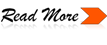Dengan perkembangan internet yang cepat dan jejaring sosial yang juga sangat cepat seperti Facebook dan Twitter akan membuat orang lain dengan mudah mendapatkan data pribadi kita. Walaupun ada berbagai tata cara pengamanan telah dipasang untuk melindungi data Kita di dunia mya, bisa saja pelindung itu ditembus.
Sebelum data-data rahasia terbongkar keluar, ada baiknya menyimak sepuluh cara untuk melindungi privasi tersebut. Berikut tipsnya:
1. Sering-seringlah mencari nama Anda sendiri melalui mesin pencari Google. Kedengarannya memang aneh, tapi setidaknya inilah gambaran untuk mengetahui sejauh mana data Anda dapat diketahui khalayak luas dan Anda dapat mengoreksinya jika ada yang keliru.
2. Mengubah nama Anda. Saran ini tidak asing lagi karena sebelumnya, Chief Executive Google Eric Schmidt telah mengatakannya supaya kelak ketika beranjak dewasa tidak dibayang-bayangi masa lalu.
3. Mengubah pengaturan privasi atau keamanan. Pahami dan gunakan fitur setting pengamanan ini seoptimal mungkin supaya tidak semua orang dapat mengakses akun Anda.
4. Buat password sekuat mungkin. Ketika melakukan registrasi online, sebaiknya lakukan kombinasi antara huruf besar dan kecil, angka dan simbol supaya tak mudah terlacak.
5. Untag diri sendiri. Perhatikan setiap orang yang men-tag foto-foto Anda. Segera saja un-tag foto tersebut jika Anda tidak mengenali siapa yang “mengambil” foto tersebut.
6. Jangan gunakan pertanyaan mengenai tanggal lahir, alamat, nama gadis ibu, karena pertanyaan tersebut hampir selalu digunakan sebaagi pertanyaan keamanan untuk database bank dan kartu kredit. Penggunaan pertanyaan itu juga memberi peluang bagi peretas untuk mencuri identitas dan kemudian mencuri uang Anda.
7. Jangan tanggapi email yang tak jelas. Apabila ada surat elektronik dari pengirim yang belum diketahui atau dari negeri antah berantah, tak perlu ditanggapi. Kalau perlu, jangan dibuka karena bisa saja email itu membawa virus.
8. Selalu log out. Selalu ingat untuk keluar dari akun Anda, khususnya jika menggunakan komputer fasilitas umum.
9. Wi-FI. Buat password untuk menggunakan wi-fi, jika tidak, mungkin saja ada penyusup yang masuk ke jaringan Anda.
10. Jangan bergabung dengan situs jejaring sosial. Untuk menghindari segala potensi yang dapat mengakibatkan kebocoran data diri Anda, maka jangan coba-coba masuk atau bergabung dengan situs jejaring sosial manapun.